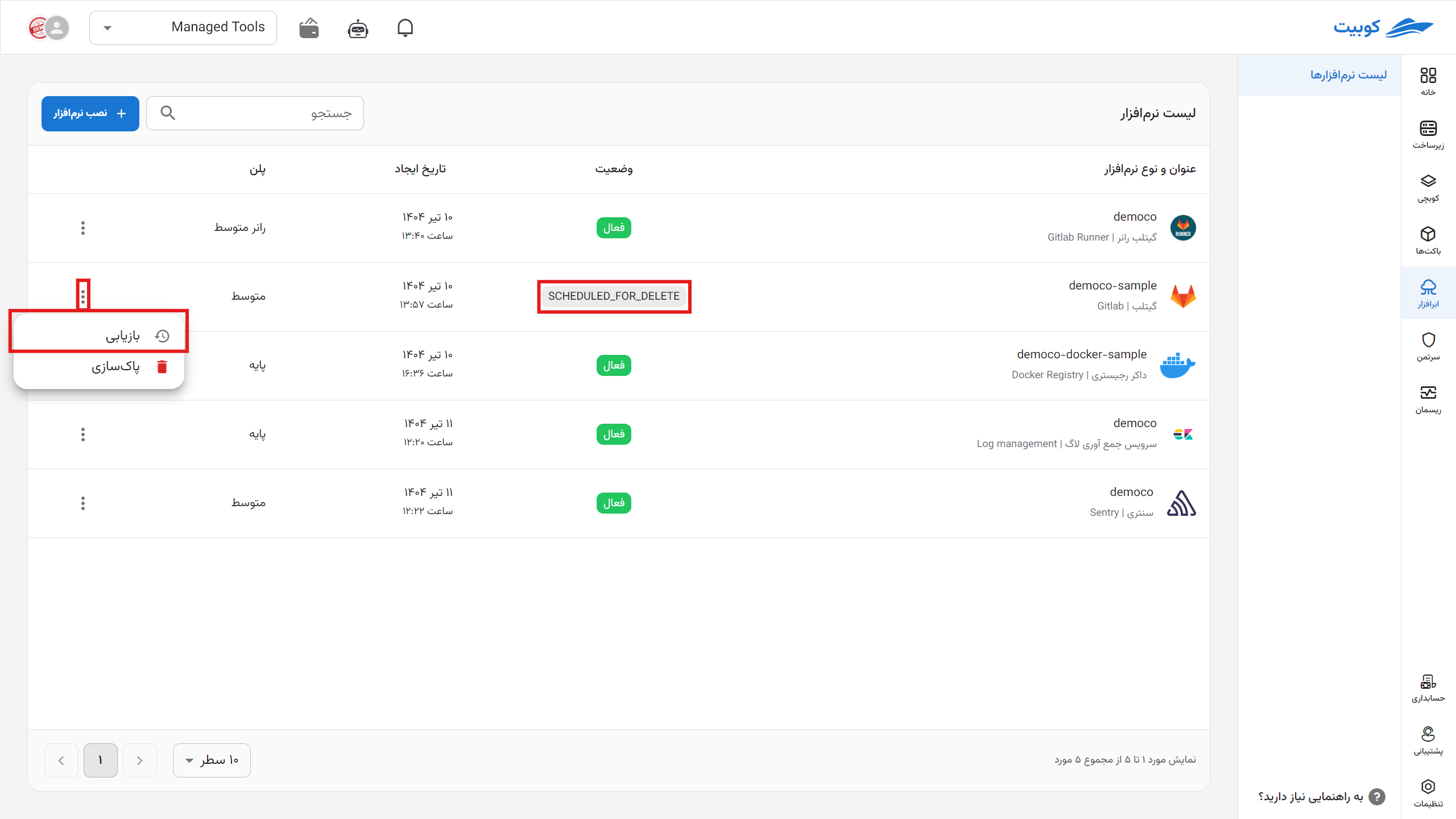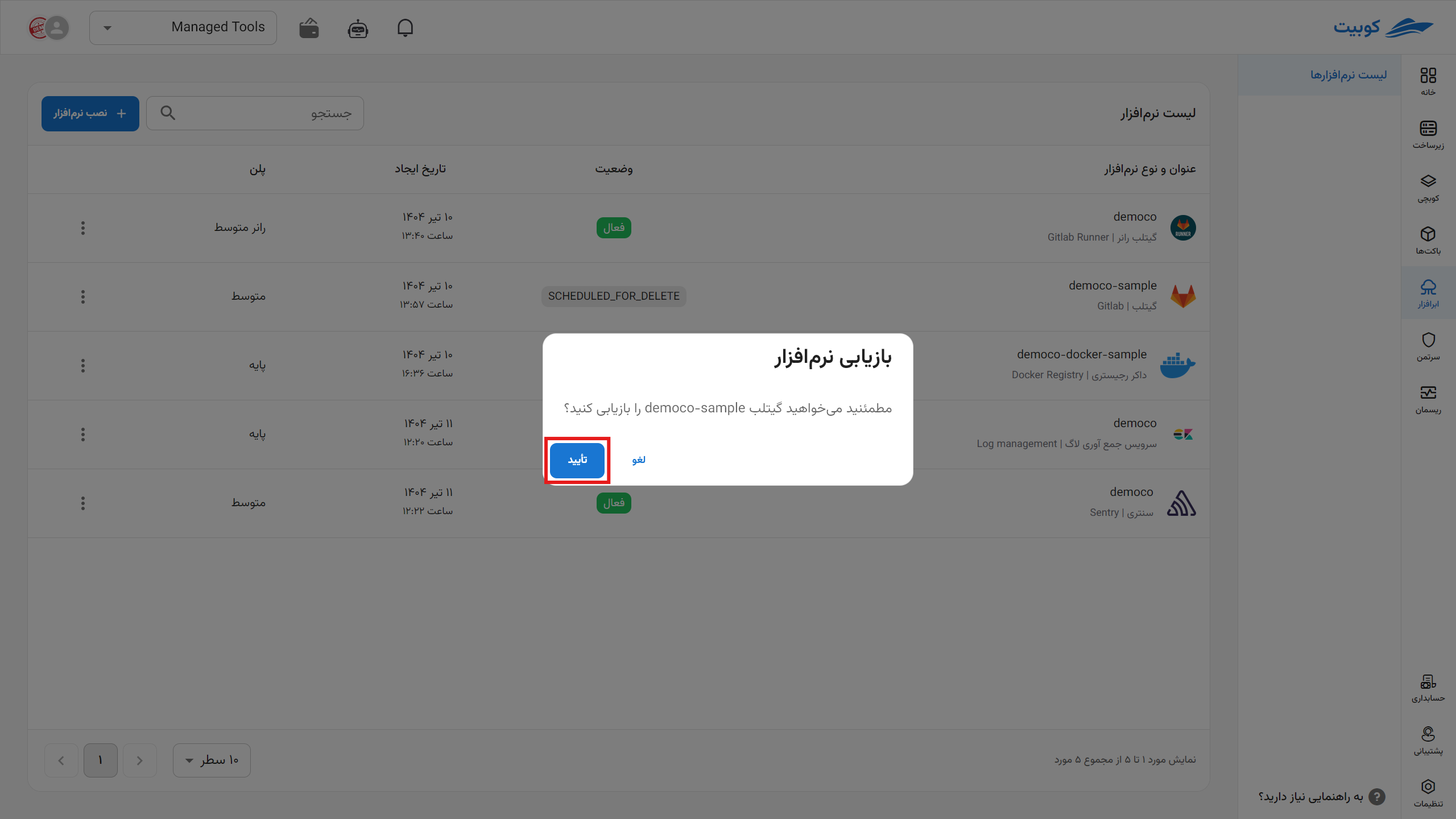شروع کار با گیتلبرانر
برای ایجاد و اتصال رانر جدید به مخزن خود پس از ایجاد یک مخزن گیتلب از طریق صفحه نصب ابرافزار اقدام کنید. (میتوانید از این ابرافزار برای خودکارسازی فرایندهای CI\CD در مخزنهای دیگر نیز استفاده کنید.)
پیش از شروع آدرس مخزن، گروه و همچنین توکن مخزنی که میخواهید رانر روی آن فعال باشد را بردارید.
آدرس مخزن یا گروه
وارد پنل گیتلب شده و از مروگر خود این آدرس را پیدا کنید یا به صورت دستی آن را وارد کنید. فرمت آن به این صورت است:
gitlab.example.com/YourRepoName/YourProjectOrGroupName
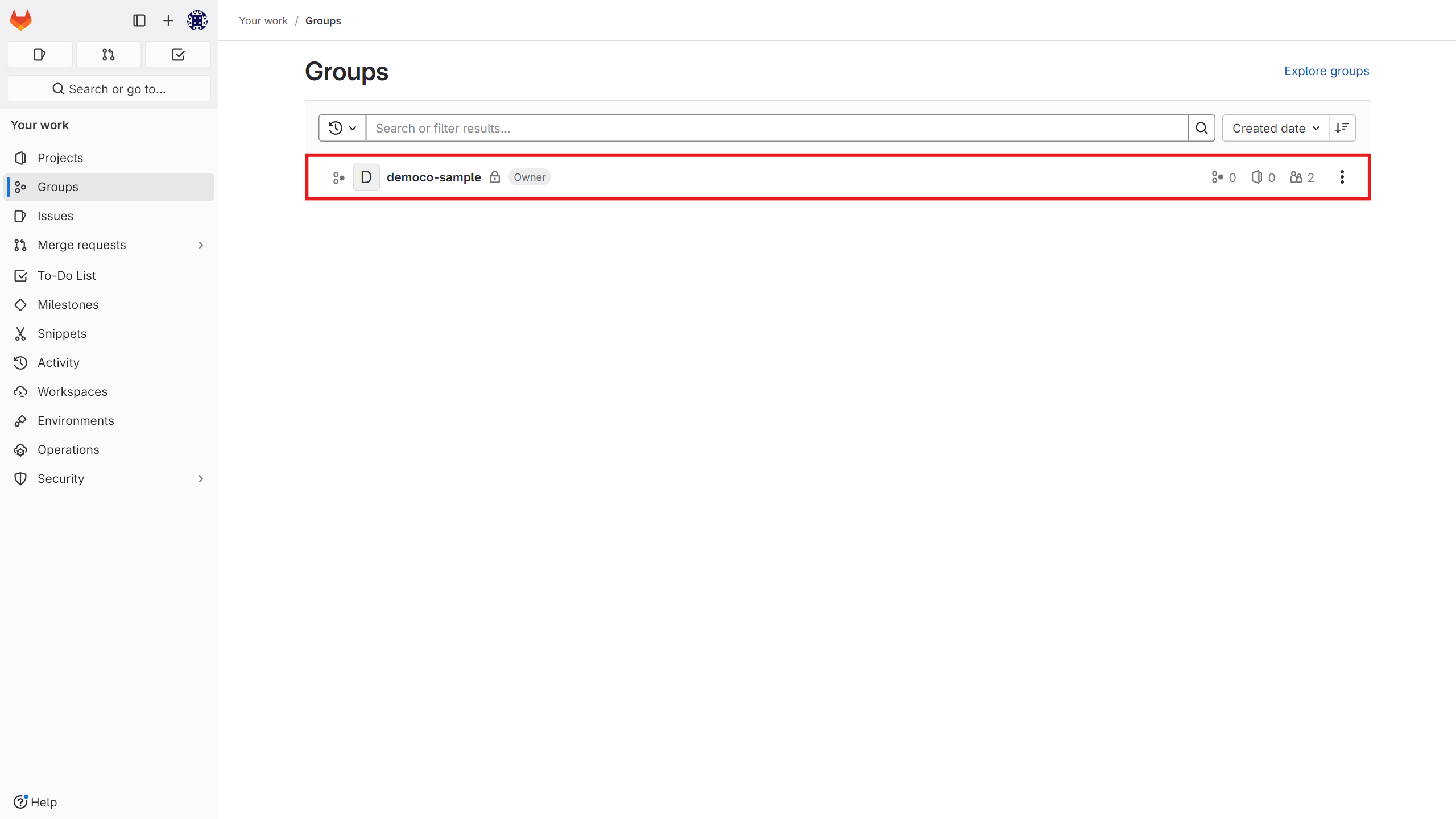
توکن
از طریق بخش Build و روی گزینه Runners کلیک و یک راننر جدید بسازید.
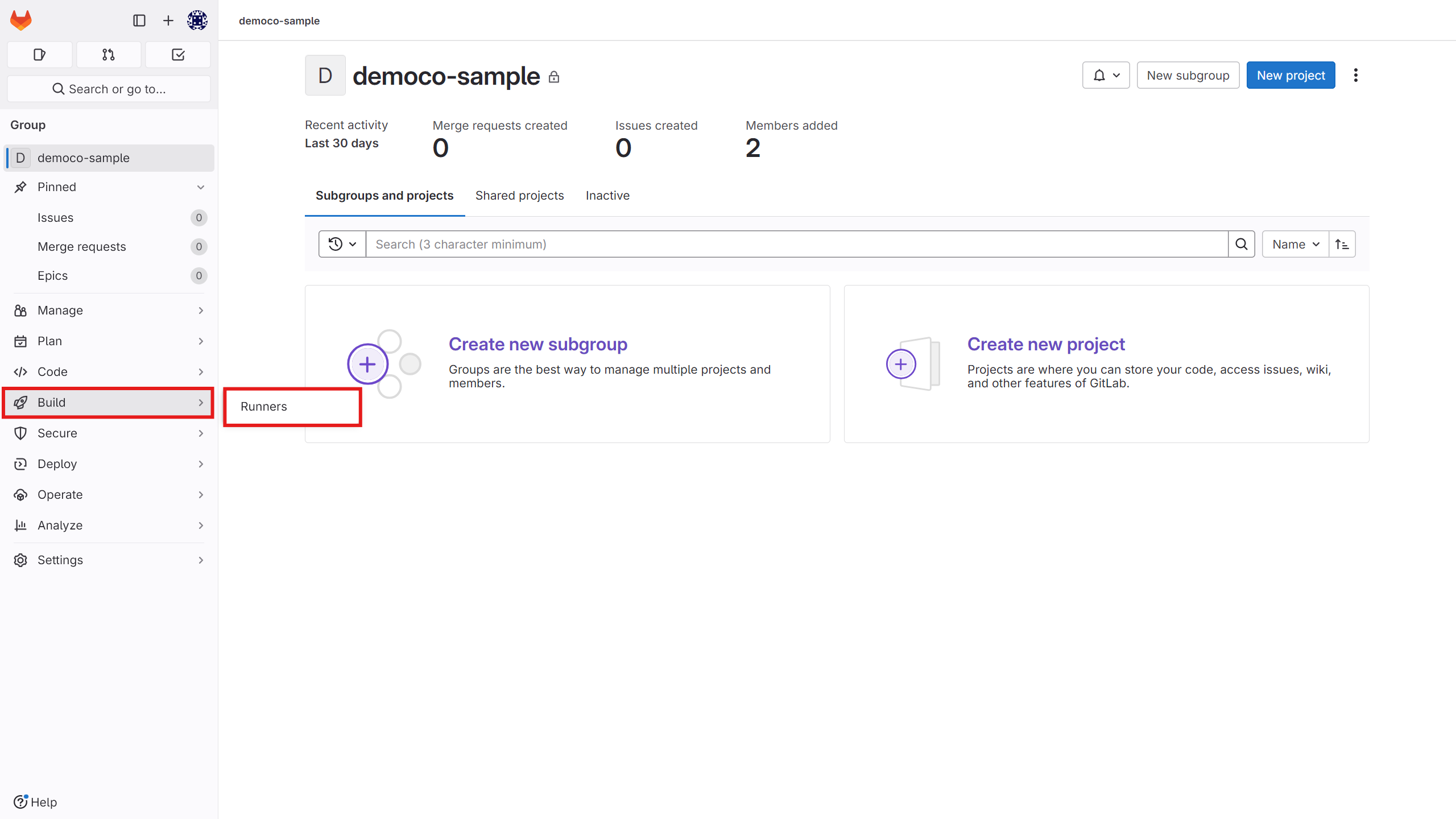
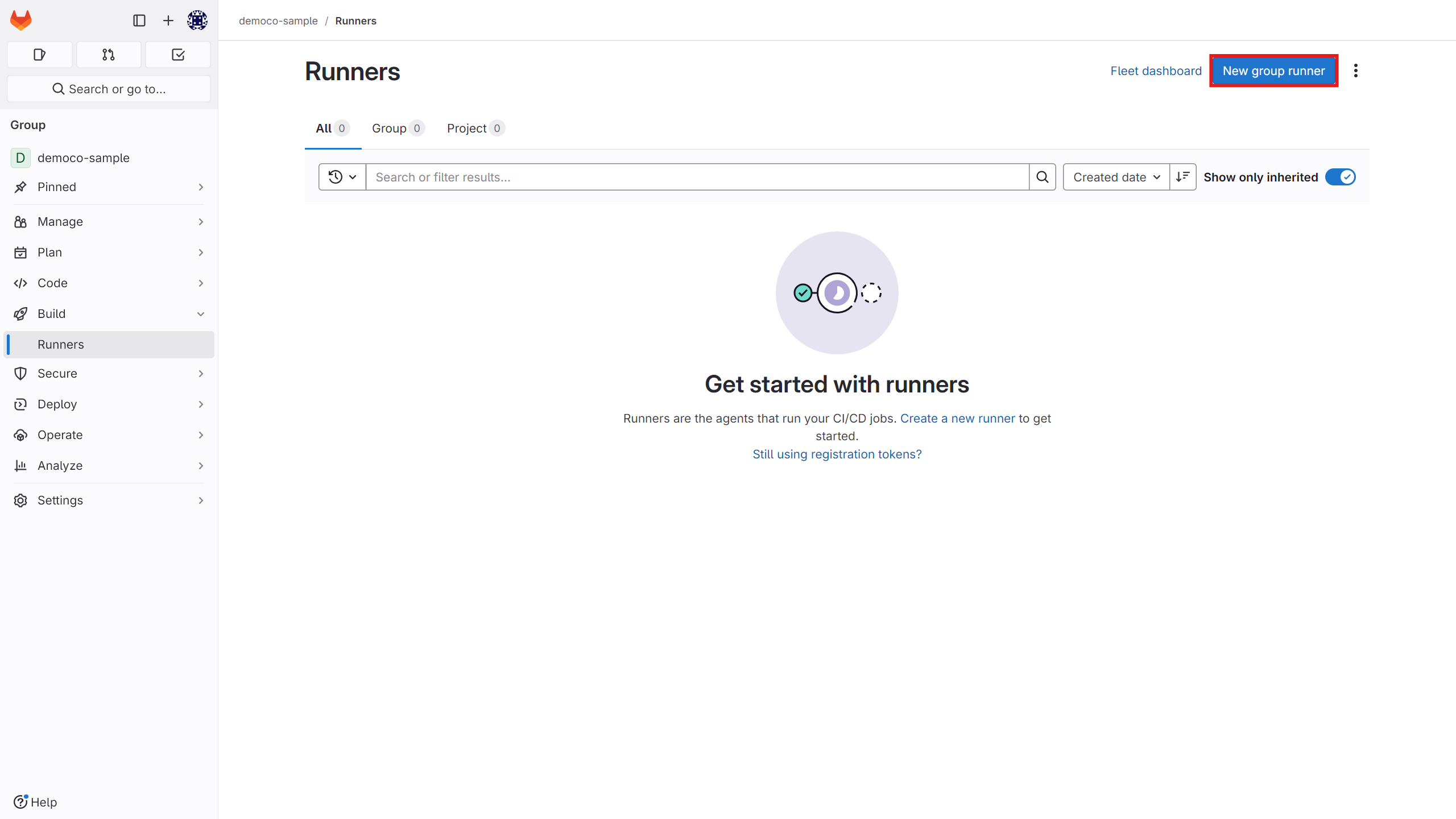 مشخصات رانر خود را مطابق نیاز وارد کنید.
مشخصات رانر خود را مطابق نیاز وارد کنید.
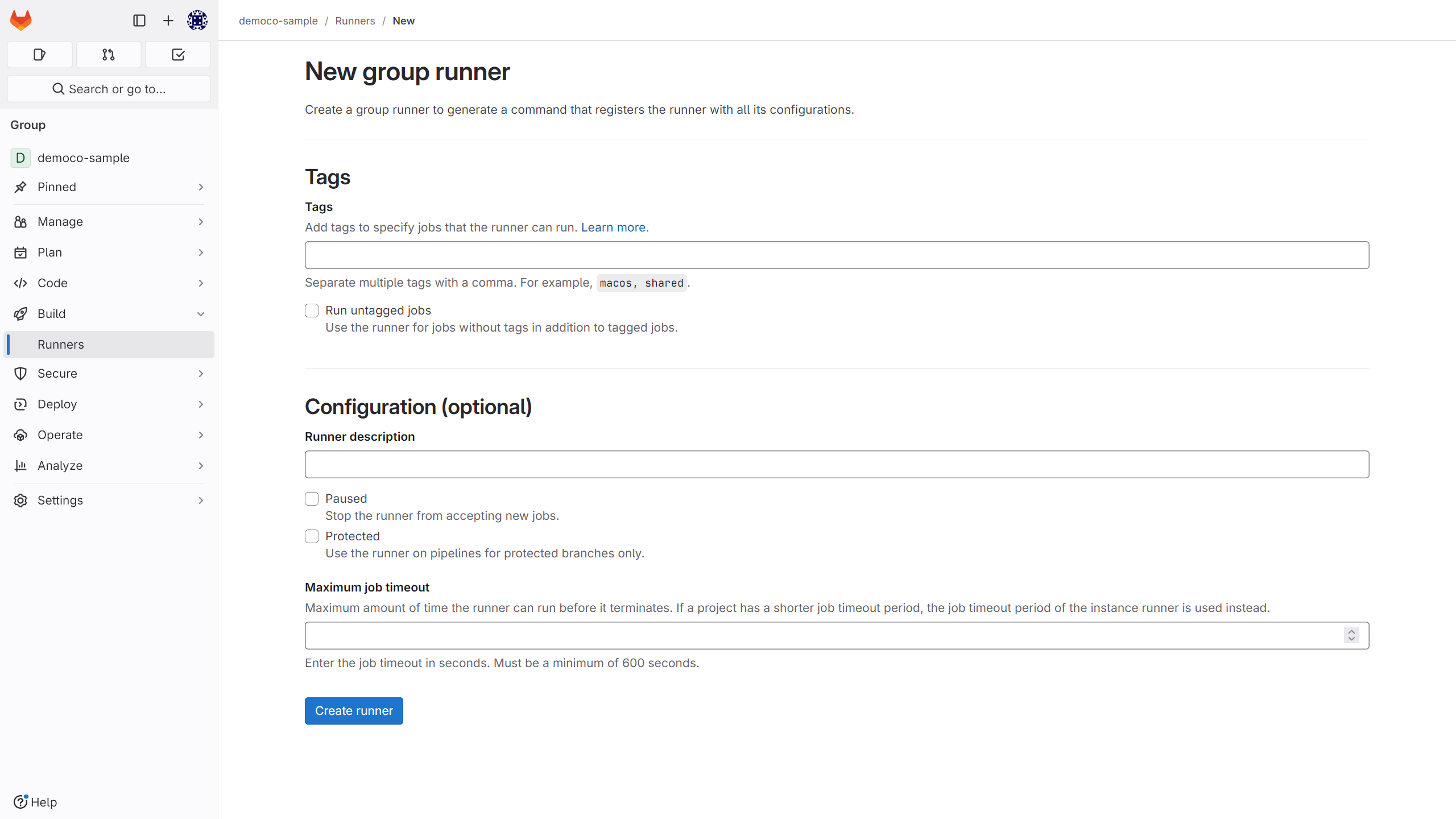 پس از ایجاد رانر، از این قسمت توکن را بردارید.
پس از ایجاد رانر، از این قسمت توکن را بردارید.
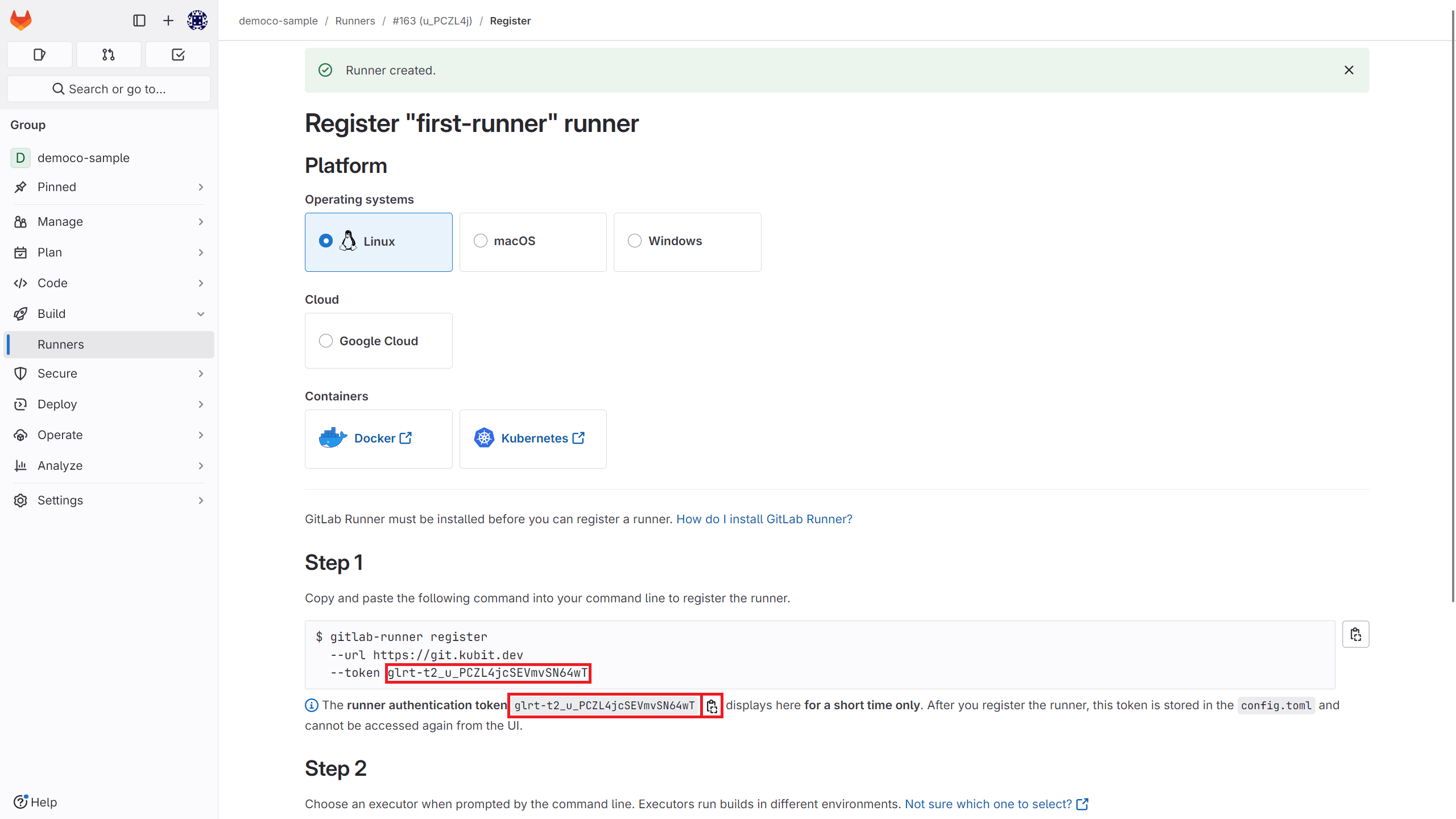
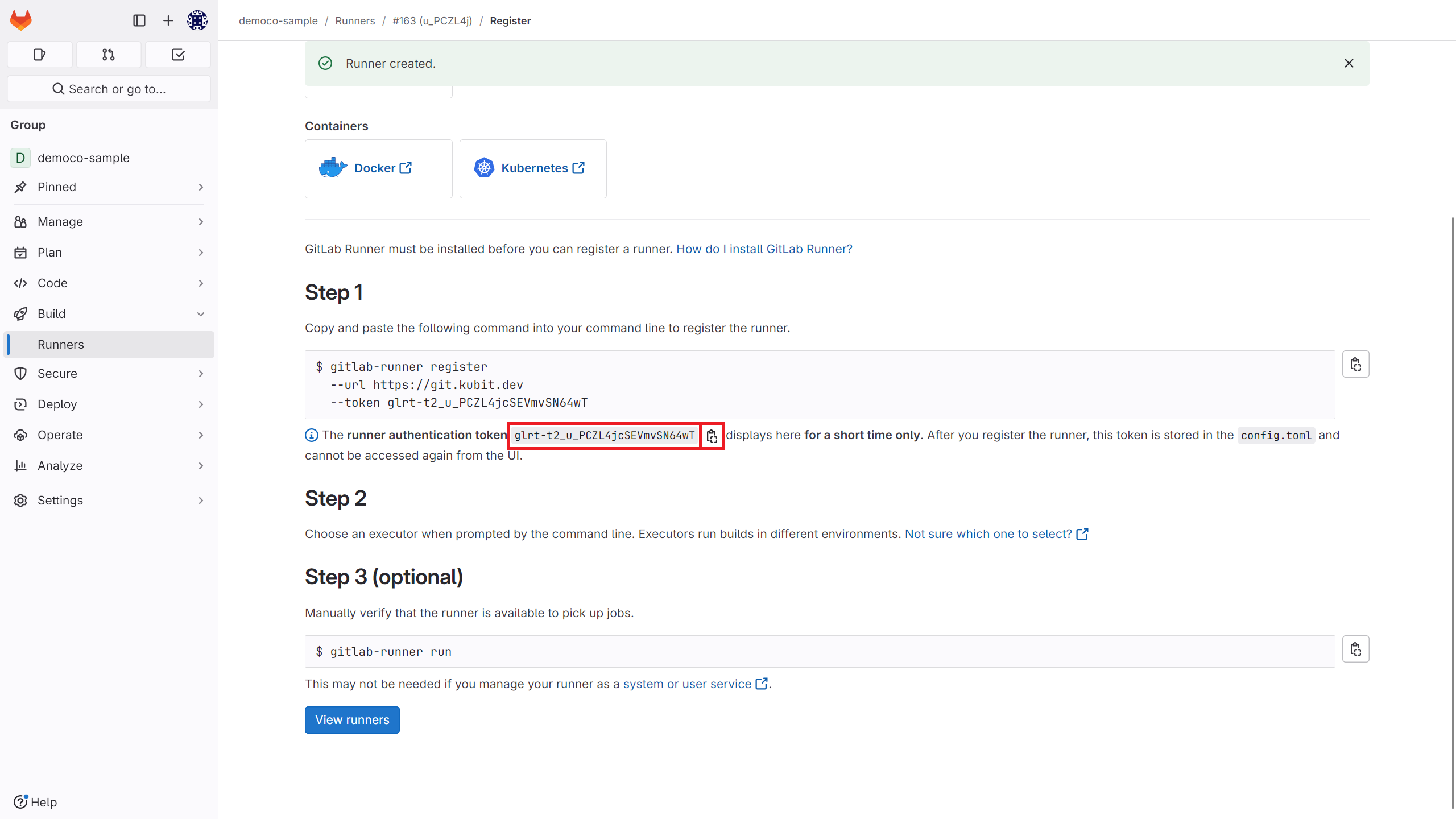
نصب ابرافزار
در صفحه شروع نصب نرمافزار جدید را انتخاب کنید.
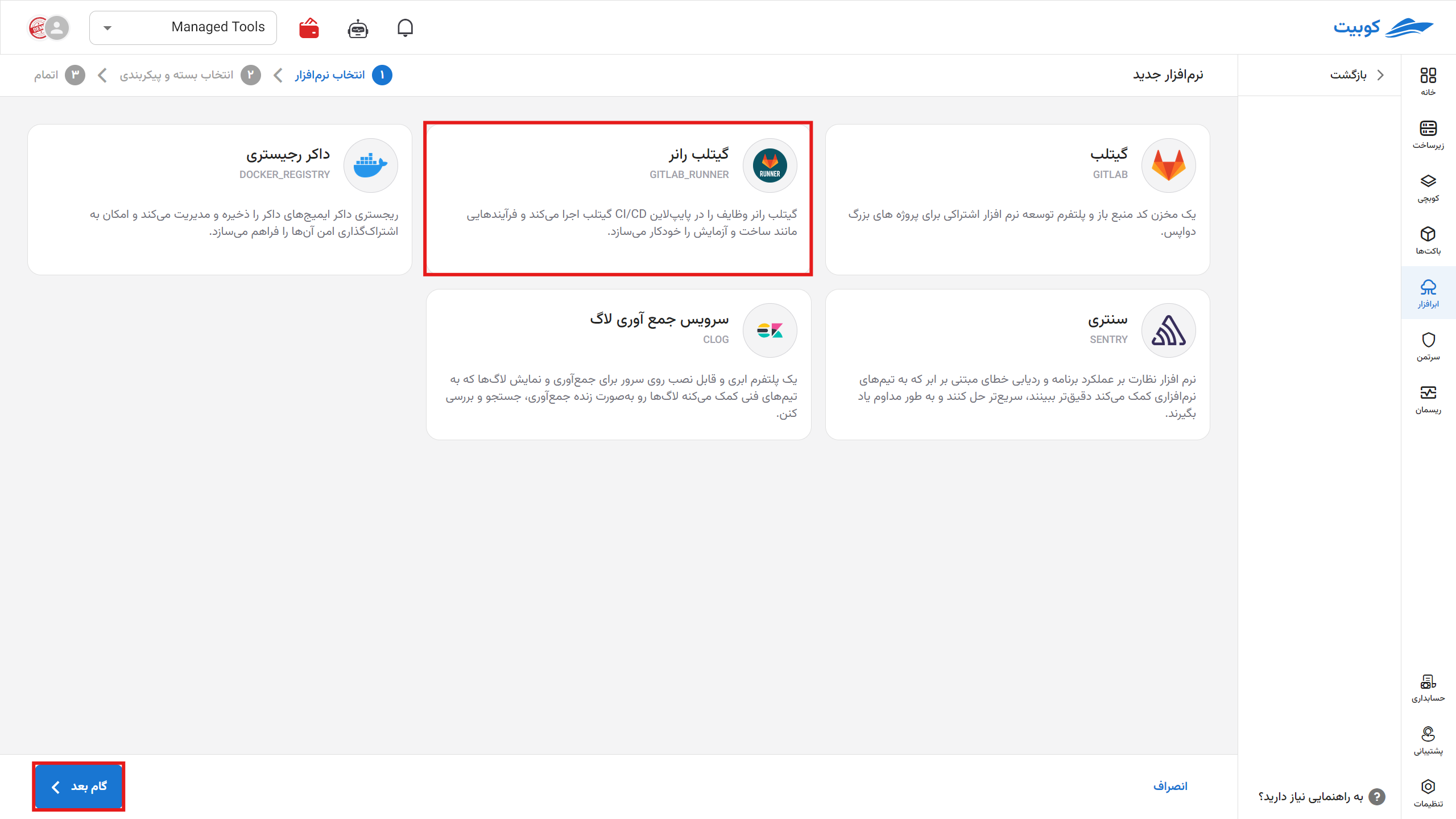 سپس نام (slug) رانر خود را وارد کنید.
اگر میخواهید مقدار حجم را خود انتخاب کنید، از قسمت مشخص شده، حجمی از مضرب پنج و بیشتر از پلن فعلی خود مقدار دهید.
سپس نام (slug) رانر خود را وارد کنید.
اگر میخواهید مقدار حجم را خود انتخاب کنید، از قسمت مشخص شده، حجمی از مضرب پنج و بیشتر از پلن فعلی خود مقدار دهید.
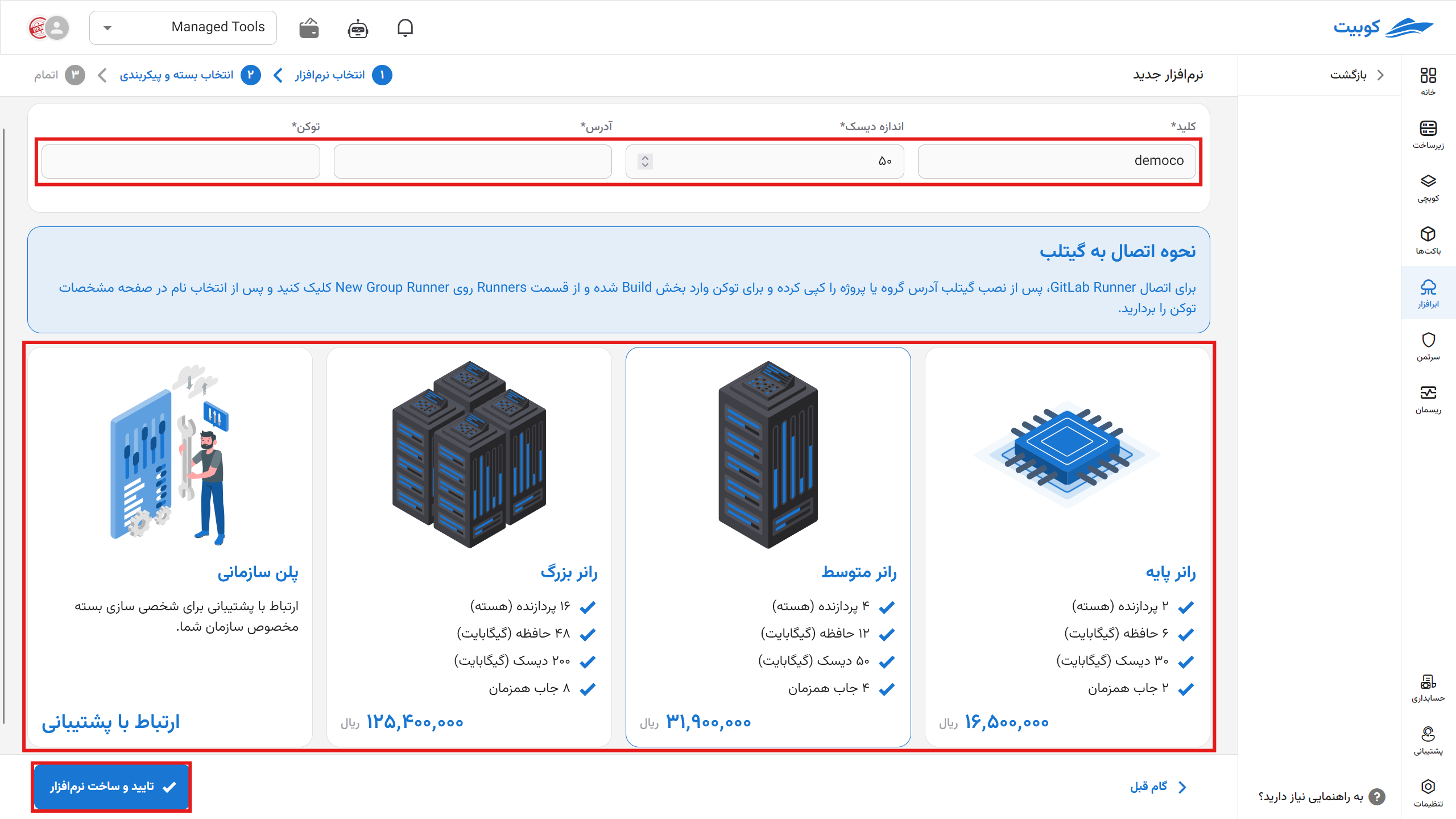
آدرس مخزن متصل به رانر را در صفحه نمای کلی میبینید.
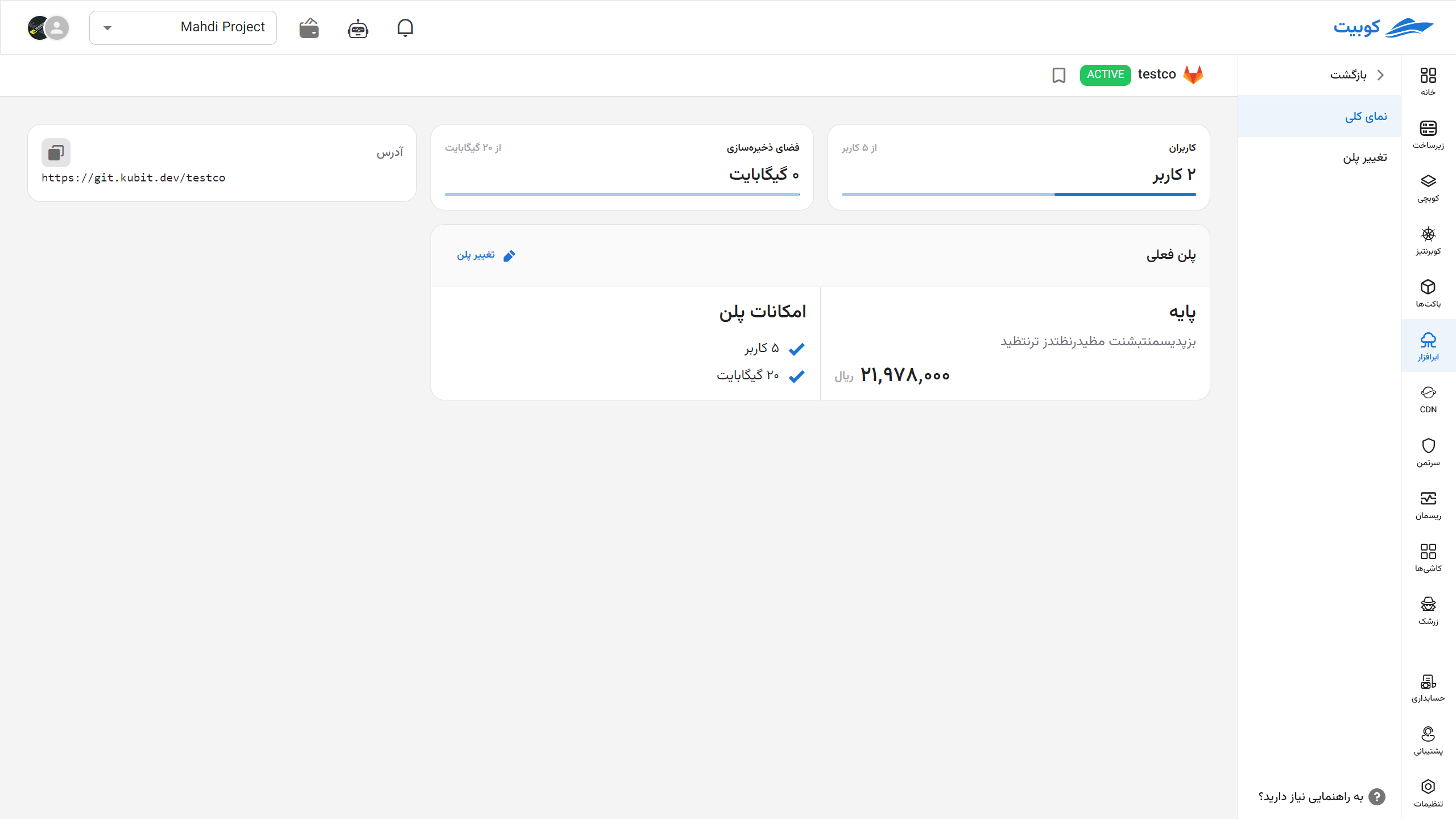
با انتخاب تغییر پلن دوباره به صفحه پلنها میروید و با انتخاب پلن جدید و پرداخت مابهتفاوت پلن شما تغییر خواهد کرد.
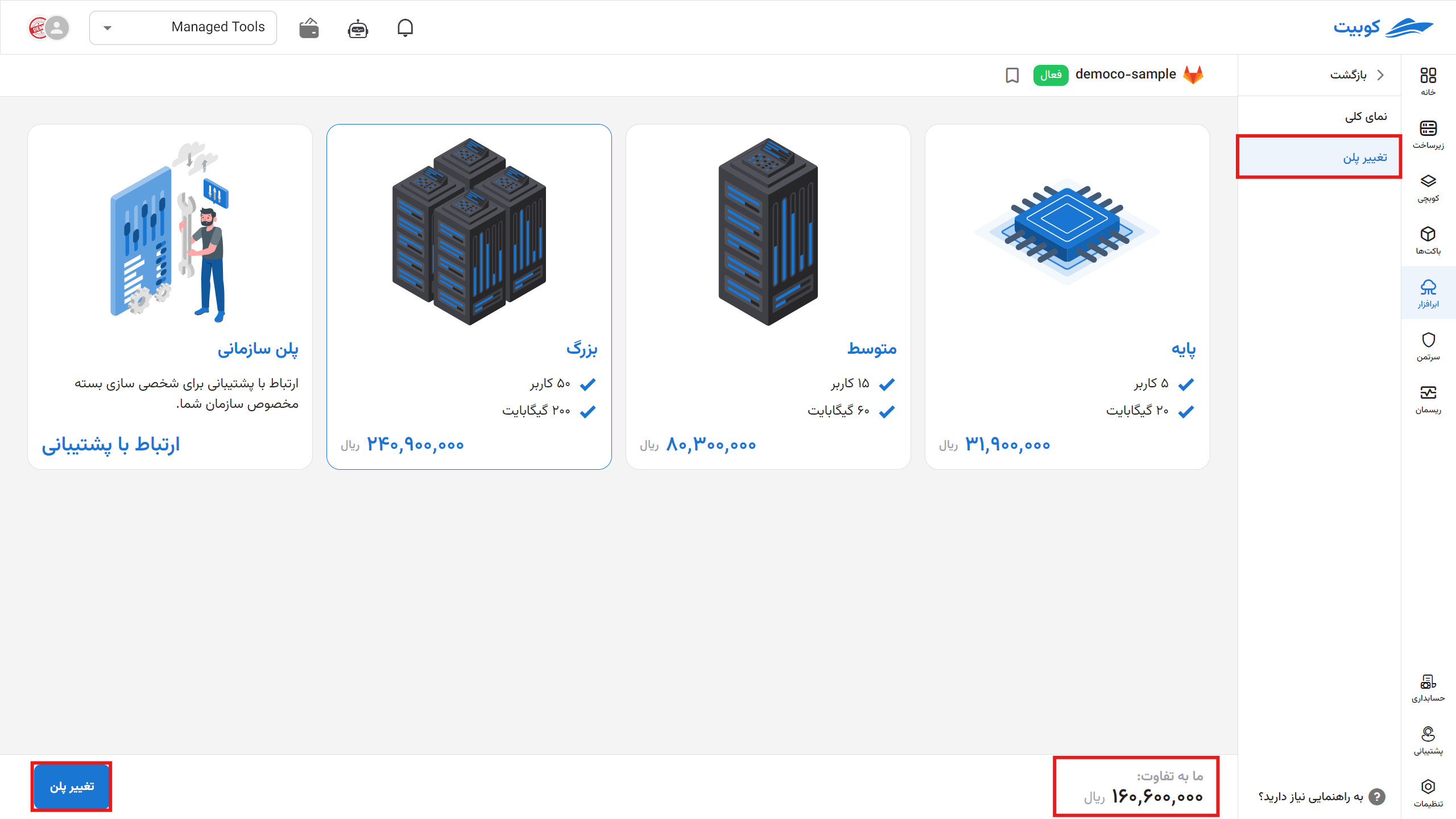
در پنل خود میتوانید لیست رانرهای موجود را ببینید و آنها را متوقف کرده، ویرایش و یا حذف کنید.
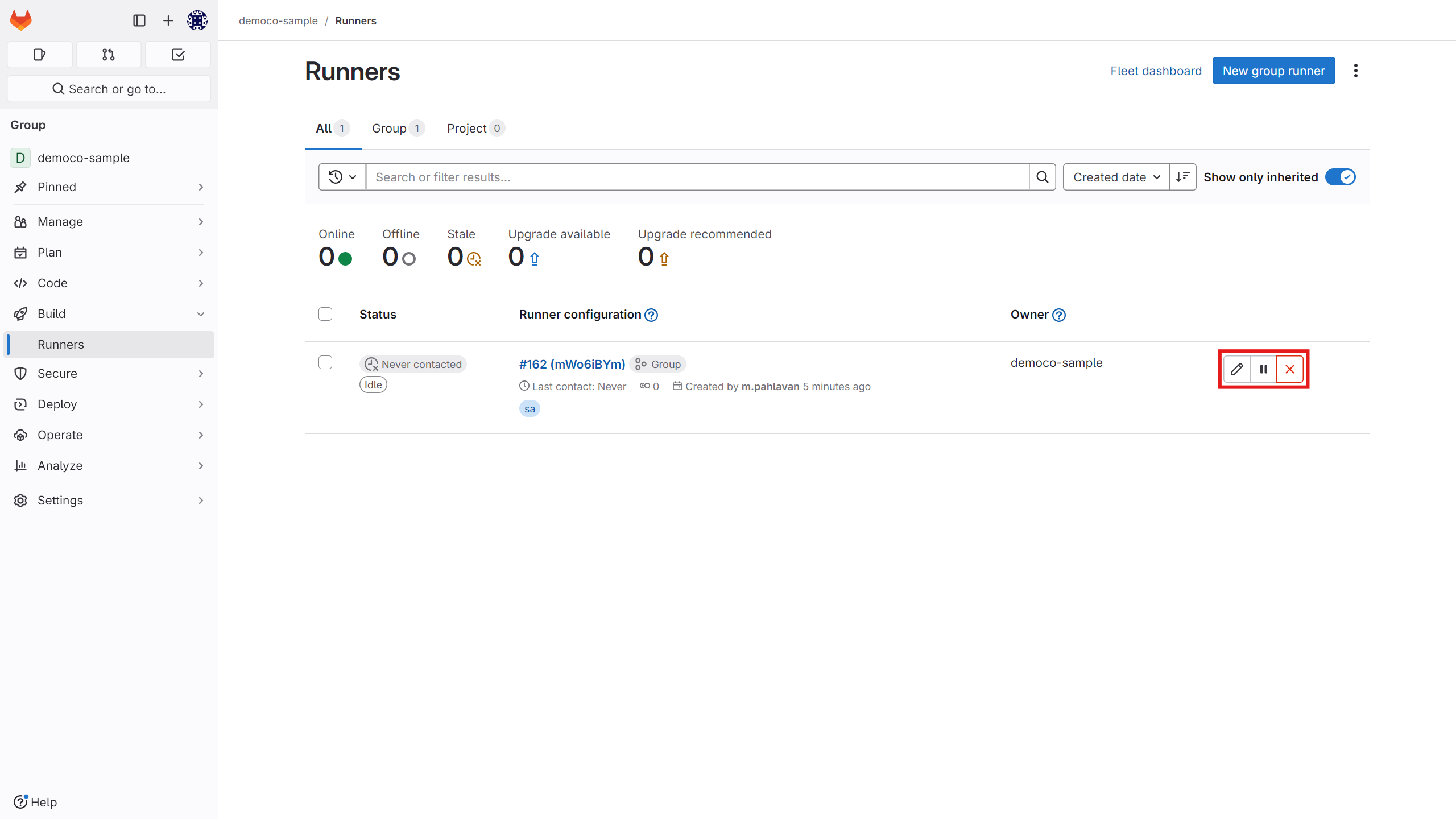
همچنین برای ساخت رانر جدید میتوانید از بخش Settings > CI/CD هم اقدام کنید.
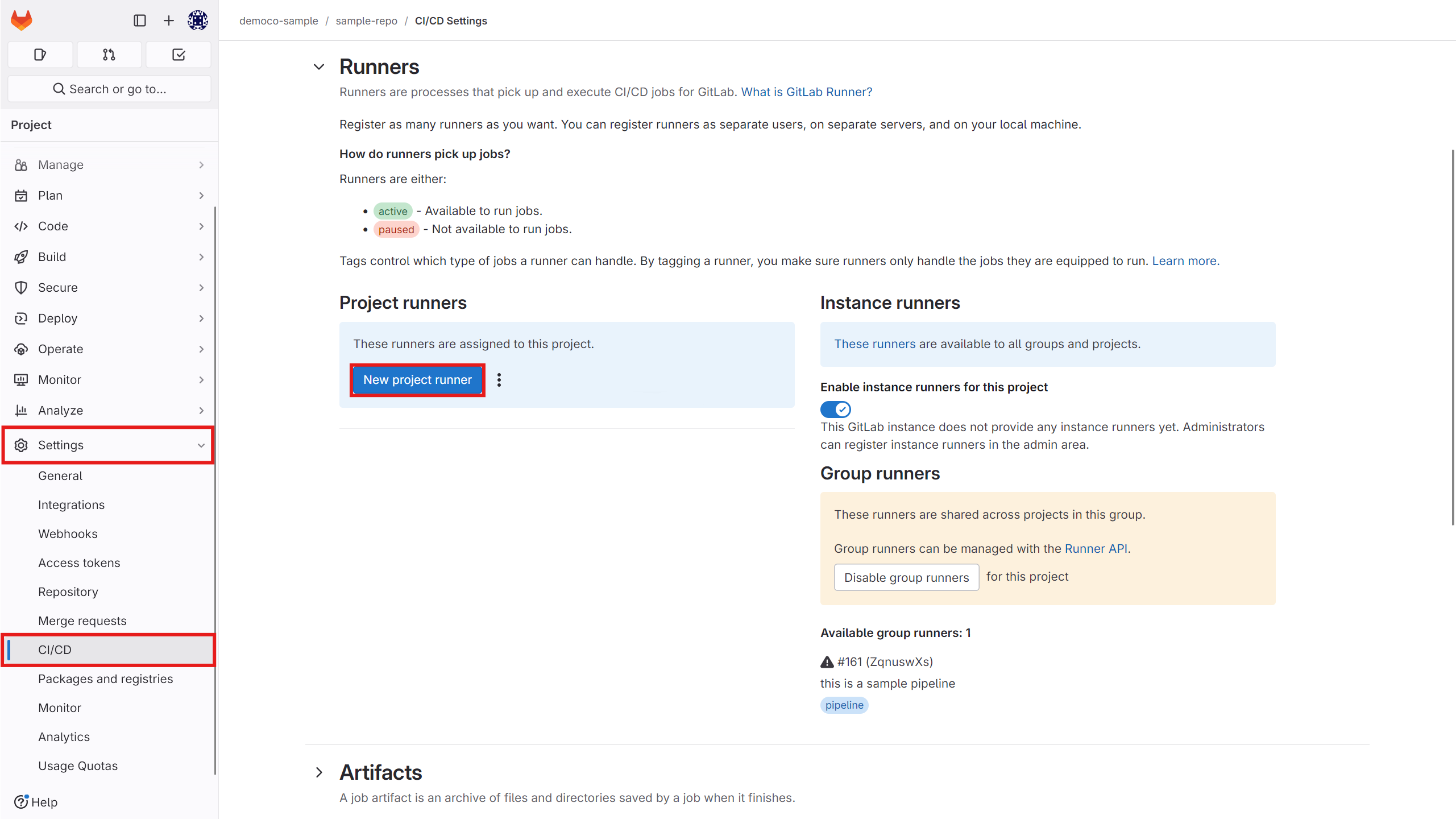
اجرای یک نمونه جاب
پس از ایجاد رانر برای اجرای یک جاب CI در مخزن خود یک فایل با نام yml ایجاد کنید.
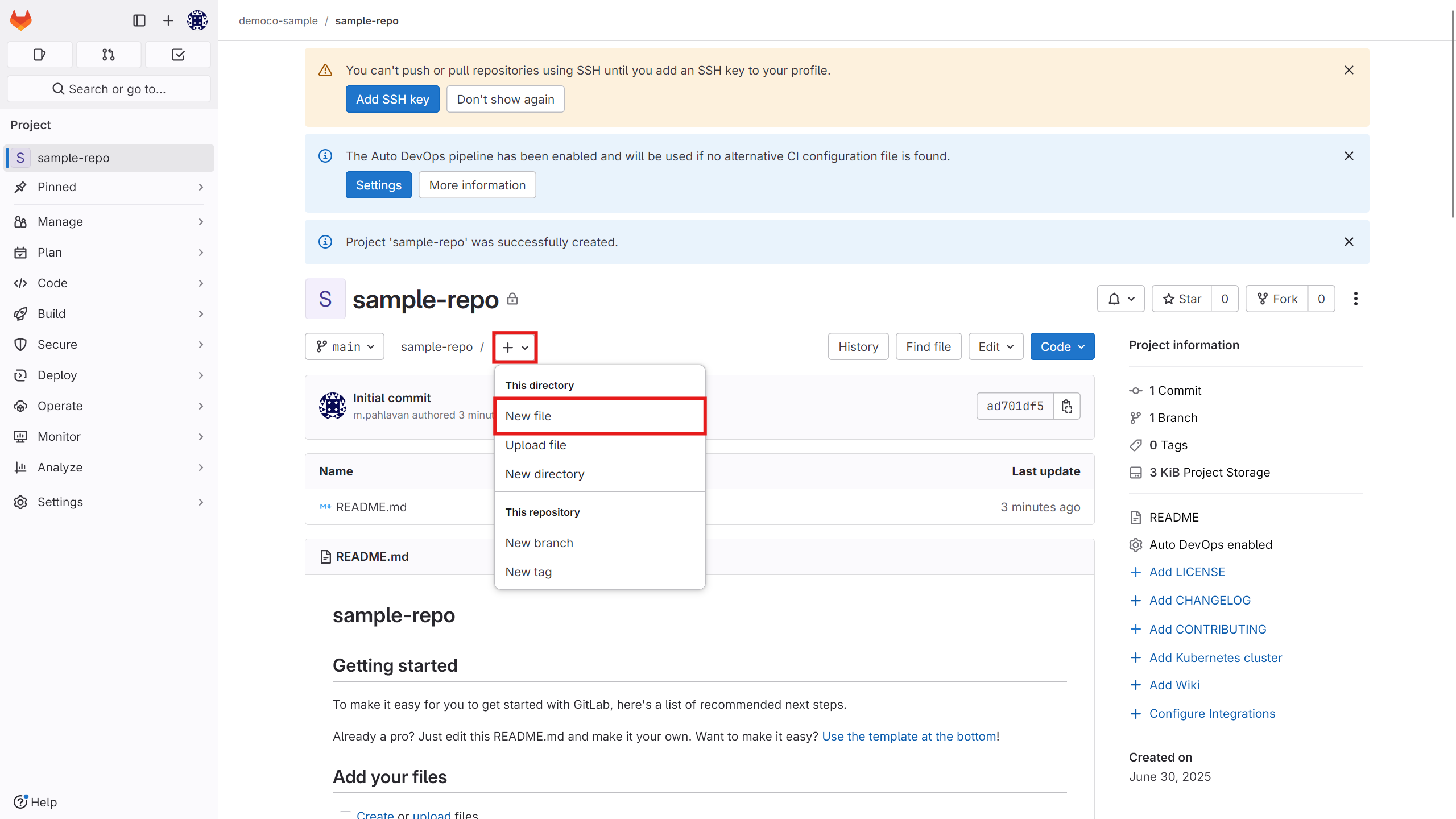
اسکریپت خود را در آن کپی کنید.
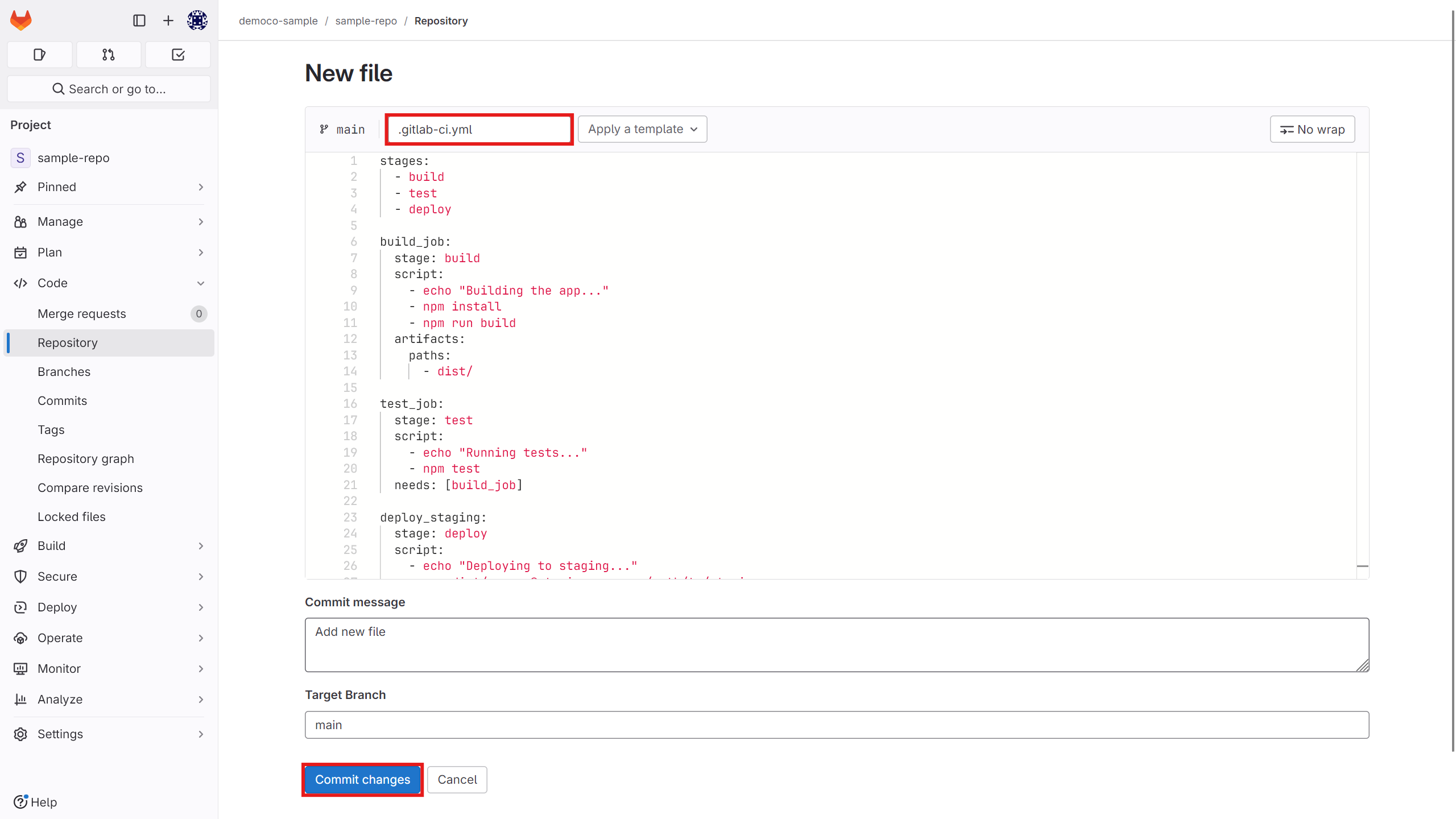
حال از بخش Build میتوانید پایپلاین خود و استیجی (مرحله) که در آن است و نحوه اجرای آن را ببینید.
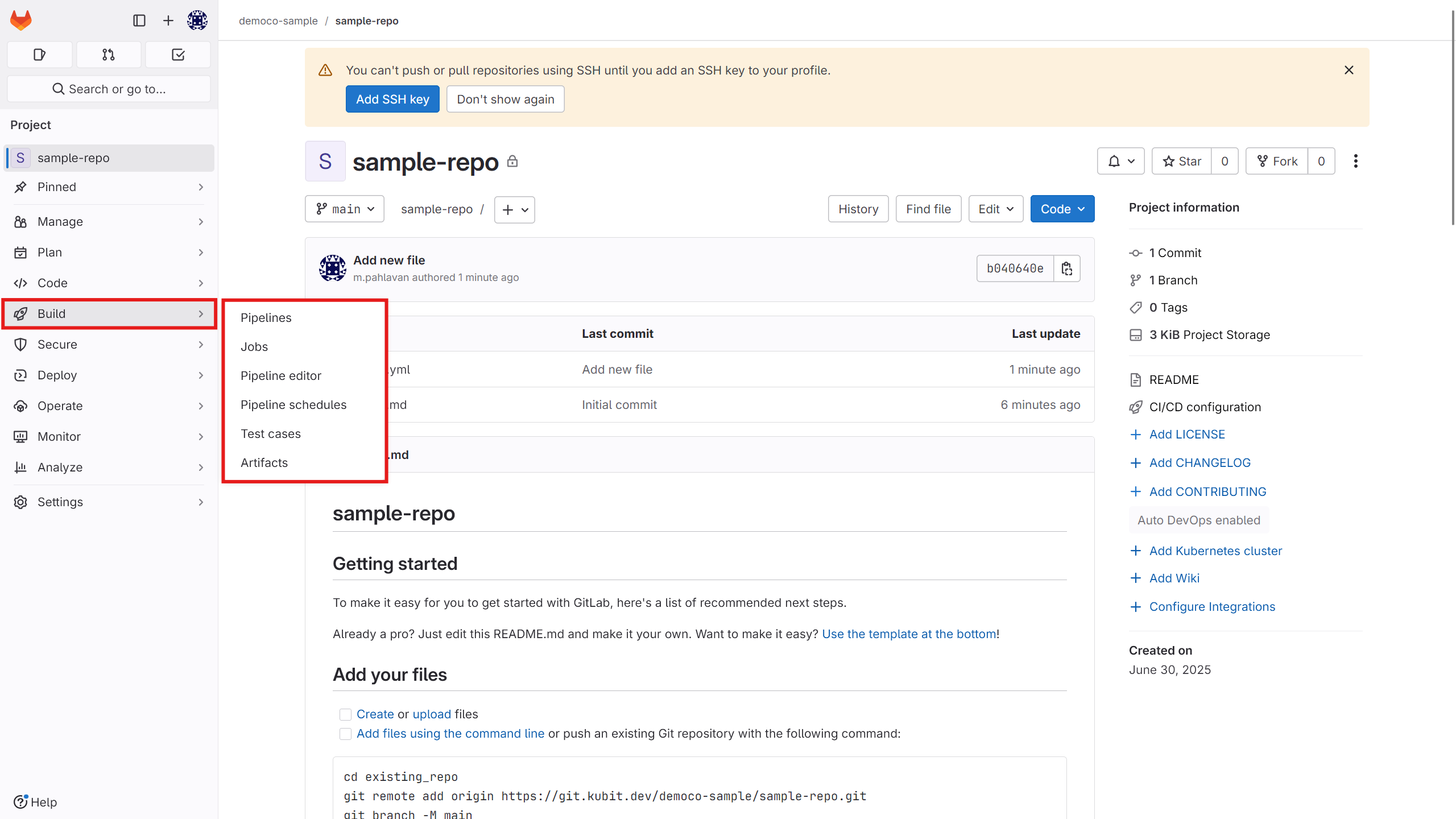
گراف پایپلاین:
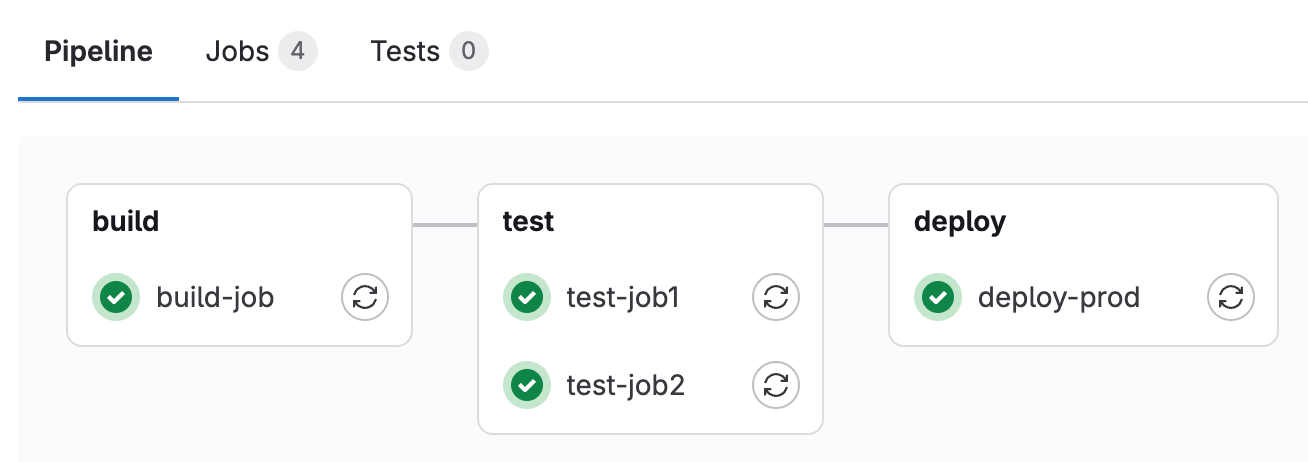
وضعیت (Status) هر رانر:

برای حذف نرمافزار اَبری از طریق پنل، روی آیکون گزینه ها کلیک کرده سپس حذف را بزنید.
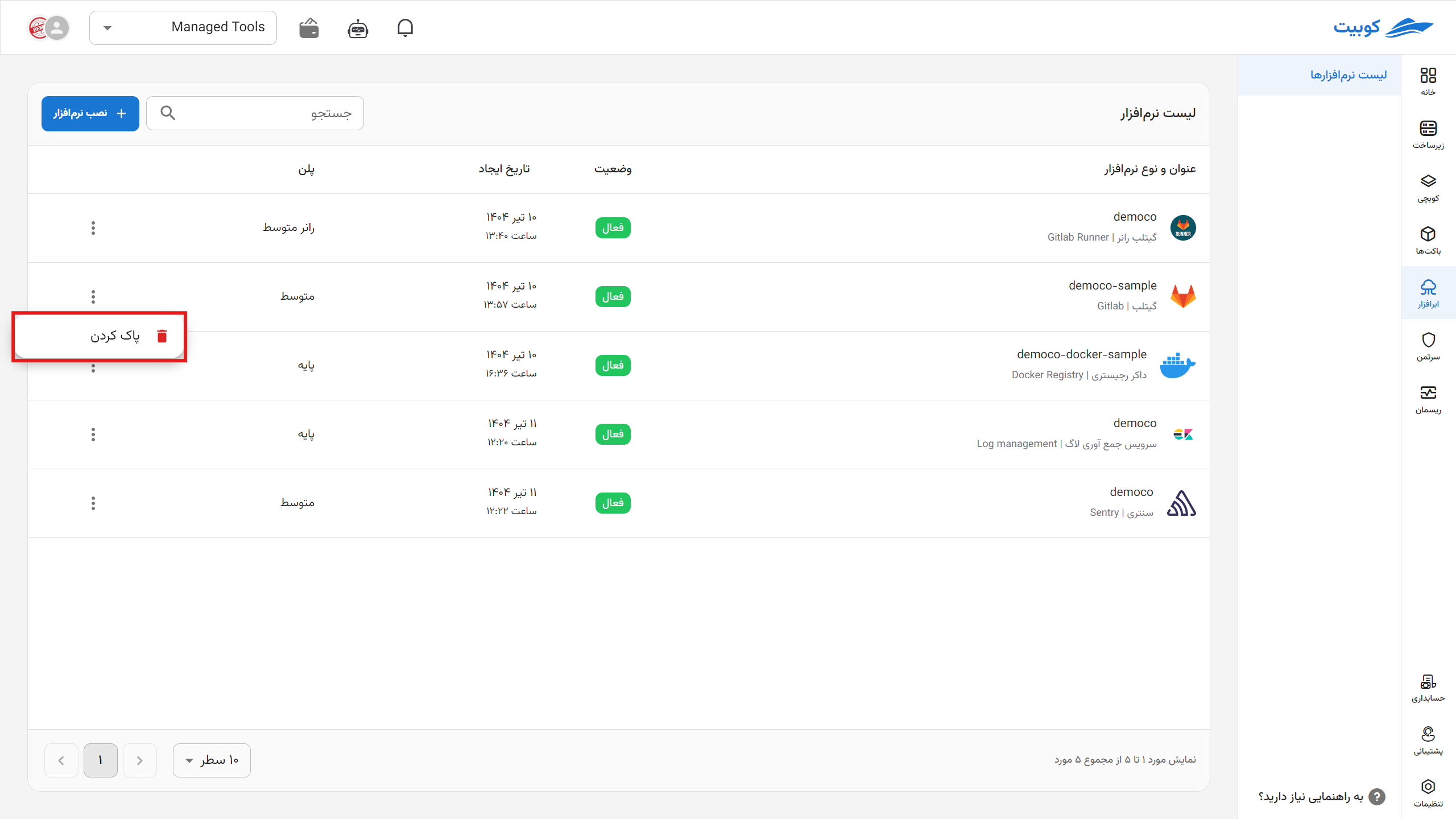
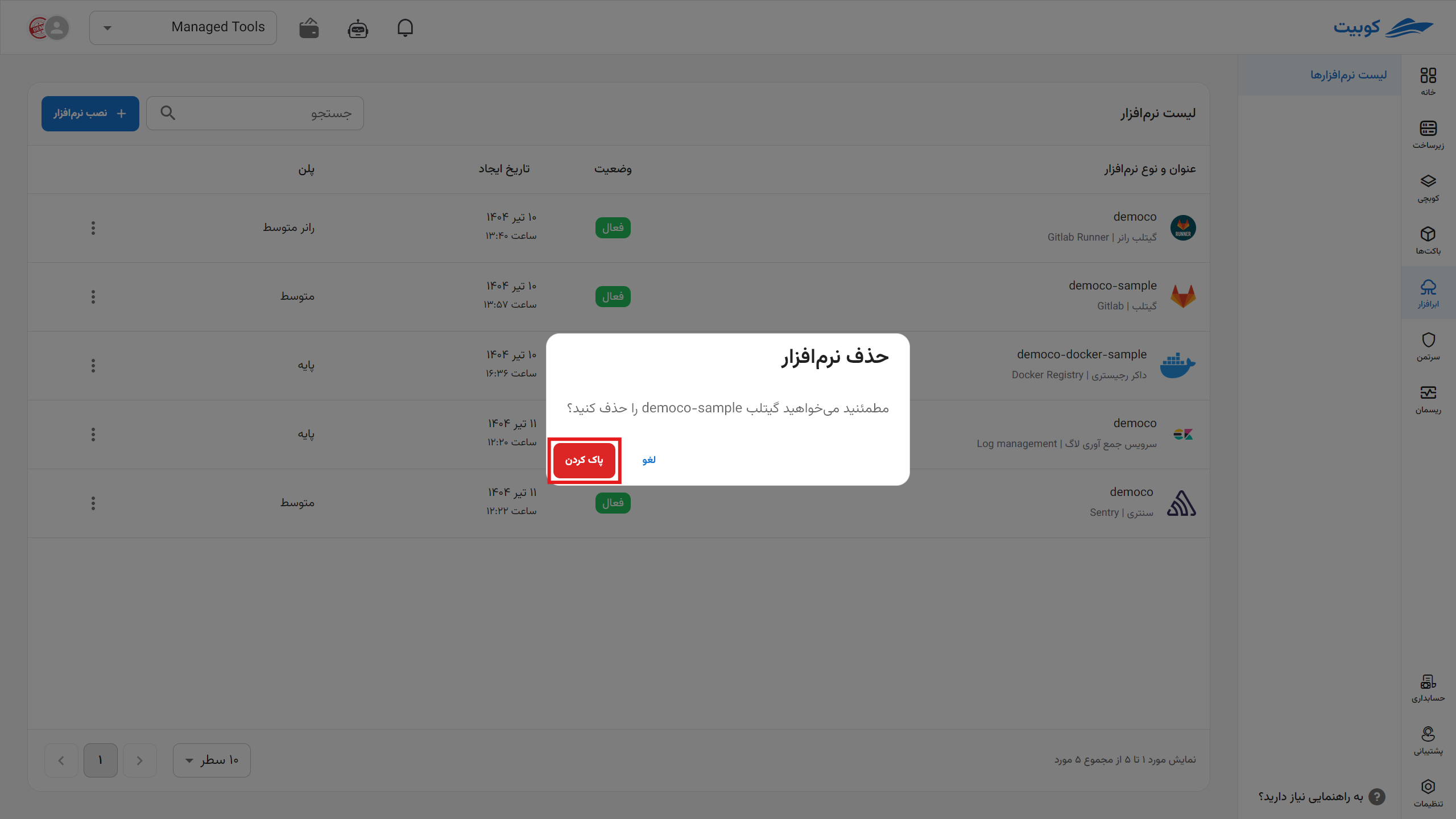
*پس از حذف، هر برنامه بین یک تا سه روز در صف حذف برای همیشه از سرور قرار میگیرد و شما میتوانید طی این مدت اقدام به بازگردانی آن کنید.